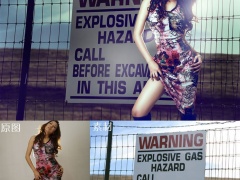QQ隐藏好友互动标识方法步骤_QQ怎么隐藏好友互动标识[多图]
教程之家
软件教程
是否厌倦了 qq 中不断显示的互动标识?php小编草莓特带来详细指南,助你彻底隐藏这些标识。对于那些希望在与好友的互动中保持私密性或简化聊天界面的人来说,本指南至关重要。阅读以下内容,了解一步一步的说明,让你轻松摆脱令人分心的互动标识,享受更简洁、更私密的 qq 聊天体验。
1.打开手机qq进入后,在左上角自己的个人头像上面点击进入,接下来在个人中心菜单页面里点击左下角的“设置”功能。
![QQ隐藏好友互动标识方法步骤_QQ怎么隐藏好友互动标识[多图]](https://img.jiaochengzhijia.com/uploadfile/2024/1122/20241122110140755.jpg)
2.在设置页面里有一个“隐私”选项栏,找到后在上面点击。
![QQ隐藏好友互动标识方法步骤_QQ怎么隐藏好友互动标识[多图]](https://img.jiaochengzhijia.com/uploadfile/2024/1122/20241122110141139.jpg)
3.继续在隐私页面中找到“互动标识”,在上面点击进入。
![QQ隐藏好友互动标识方法步骤_QQ怎么隐藏好友互动标识[多图]](https://img.jiaochengzhijia.com/uploadfile/2024/1122/20241122110141621.jpg)
4.进入互动标识页面里后,在“好友互动标识”的后面有当前设置的状态,在上面点击进入可以去更改设置。
![QQ隐藏好友互动标识方法步骤_QQ怎么隐藏好友互动标识[多图]](https://img.jiaochengzhijia.com/uploadfile/2024/1122/20241122110141866.jpg)
5.最后在进入的页面里,“展示好友互动标识”的后面会看到有一个功能按钮,在上面点击关闭掉该功能,就不会再显示出好友互动标识了。
![QQ隐藏好友互动标识方法步骤_QQ怎么隐藏好友互动标识[多图]](https://img.jiaochengzhijia.com/uploadfile/2024/1122/20241122110141496.jpg)
以上就是QQ隐藏好友互动标识方法步骤 QQ怎么隐藏好友互动标识的详细内容,更多请关注教程之家其它相关文章!
![QQ隐藏好友互动标识方法步骤_QQ怎么隐藏好友互动标识[多图]](https://img.jiaochengzhijia.com/uploadfile/2024/1122/20241122110140755.jpg@crop@160x90.jpg)

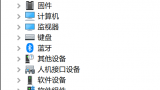

![千牛更改字体大小的方法步骤_千牛怎么更改字体大小[多图]](https://img.jiaochengzhijia.com/uploadfile/2024/1122/20241122070555243.jpg@crop@160x90.jpg)